Поэтому для того, чтобы вас поприветствовать, необходимы красивые, привлекательные и очаровательные обои.
Arch Linux обои
В случае с Arch Linux все немного иначе. Ядро Arch Linux полностью основано на командной строке. Если вы работаете в командной строке, это руководство не для вас. Однако, если вы установили какое-либо окружение рабочего стола, только тогда вы сможете наслаждаться красивыми обоями.
Я знаю, некоторые из вас могут съежиться. «Только NOOBS нужны окружения рабочего стола», верно? Что ж, не все пользователи Linux в мире являются экспертами, и в некоторых случаях среда рабочего стола - это больше, чем просто фантазия. Фактически, есть ряд задач, которые вы можете выполнять прямо из пользовательского интерфейса, не записывая строчки кода. Экономит время и боль.
Теперь вернемся к обоям в Arch Linux. В зависимости от того, какую среду рабочего стола вы используете, способ установки обоев будет разным. Однако все популярные среды рабочего стола в основном имеют одинаковую структуру.
ГНОМ
Если вы используете GNOME, выполните следующие действия.
Сначала щелкните рабочий стол правой кнопкой мыши >> выберите «Изменить фон».
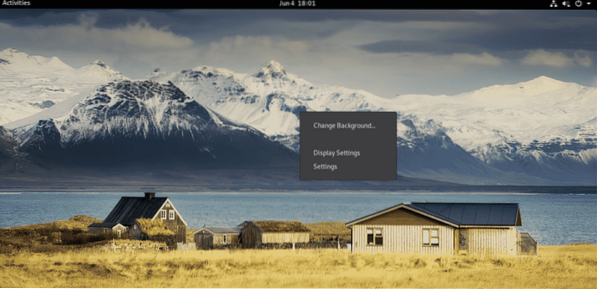
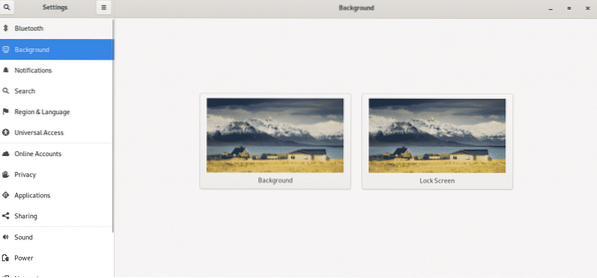
Примечание. На тот же уровень можно перейти, выбрав «Настройки» >> «Фон».
Вы можете выбрать разные фоны как для фона, так и для экрана блокировки.
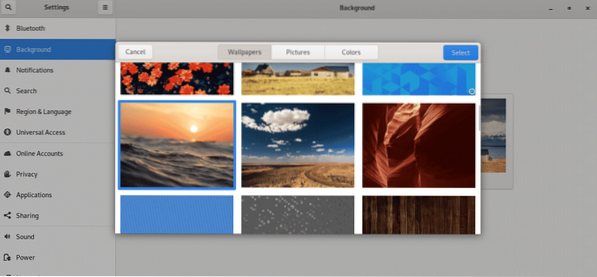
Обратите внимание, что вы также можете установить собственные изображения в качестве обоев. Щелкните правой кнопкой мыши свое любимое изображение и выберите «Установить как обои».
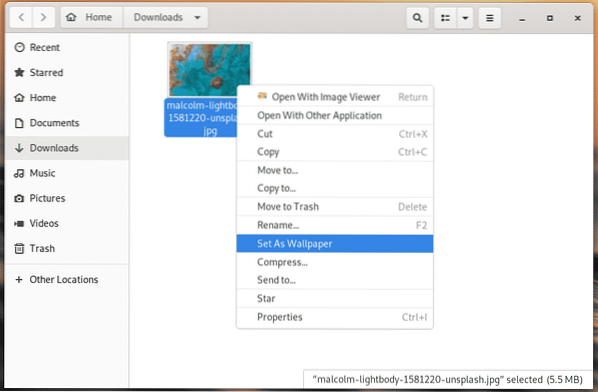

KDE Plasma
В случае с KDE Plasma это очень похоже.
Щелкните правой кнопкой мыши на рабочем столе >> выберите «Настроить рабочий стол».
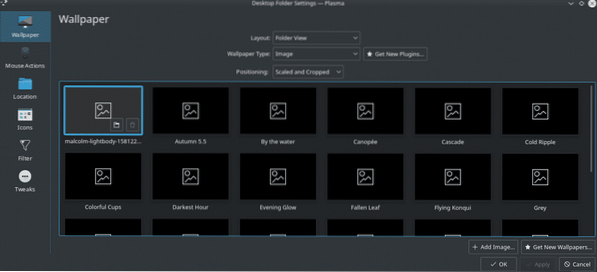
К сожалению, в моей системе возникают проблемы с отображением миниатюр. В любом случае, выберите свои любимые обои и нажмите Применить >> ОК.
Если вы хотите добавить собственные изображения, нажмите кнопку «Добавить изображение» в нижнем левом углу.
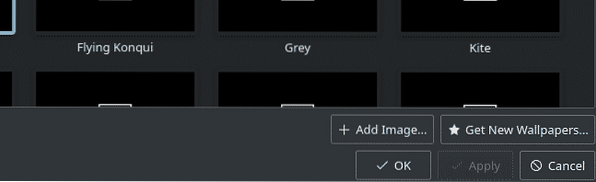
Найдите обои.
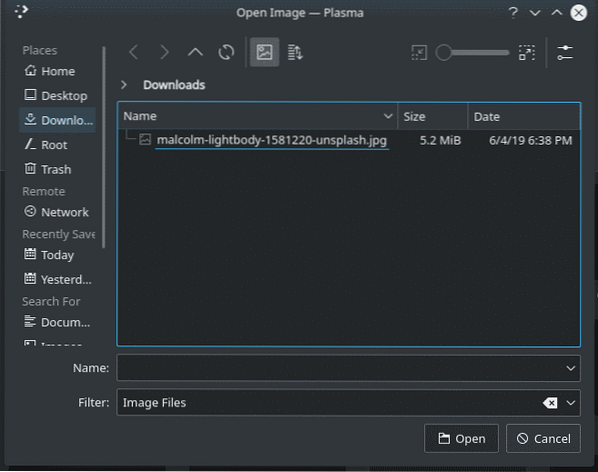
Xfce4
Как и в предыдущих случаях, щелкните правой кнопкой мыши пустое место на рабочем столе >> выберите «Настройки рабочего стола».
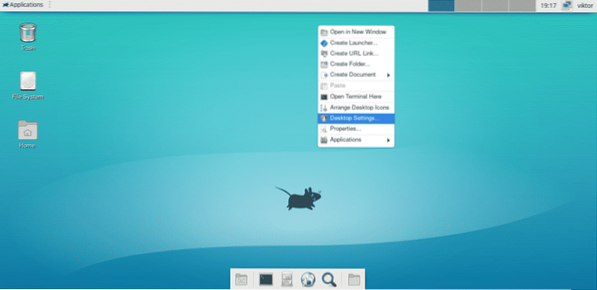
По умолчанию доступно множество обоев.
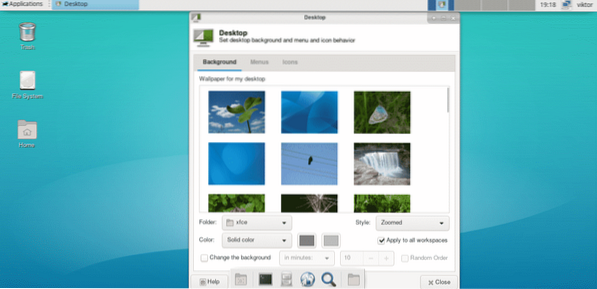
Интересно, что Xfce4 использует другой подход для всех доступных обоев. Вы можете выбрать каталог, в котором находятся все ваши любимые обои, и все готово!
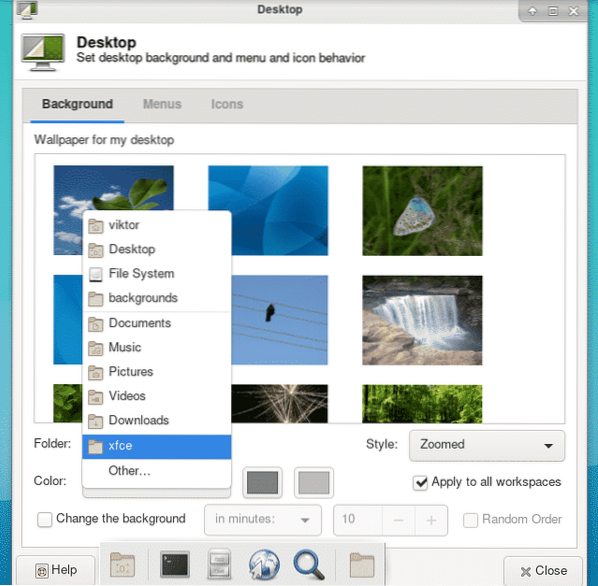
Обои для Arch Linux
Вот некоторые из моих любимых обоев для моей системы Arch Linux. Это мои любимые обои и, конечно же, у каждого из вас есть свой выбор, вкусы. Не стесняйтесь искать в Интернете свои любимые обои.
Примечание. Следующие обои любезно предоставлены Unsplash. Unsplash - мое любимое место для всех лучших обоев в лучшем качестве.

1.Фото Сида Вермы на Unsplash

2.Фото Кэти Родригес на Unsplash

3.Фото Майкла Ляо на Unsplash

4.Фото Майкла Ляо на Unsplash

5.Фото Паскаля Дебруннера на Unsplash

6.Фото Маттео Катанезе на Unsplash

7.Фото Маттео Катанезе на Unsplash

8.Фото Кейси Хорнер на Unsplash

9.Фото Фа Барбоза на Unsplash

10.Фото Элли Смит на Unsplash

11.Фото Рики Харавала на Unsplash

12.Фото Джорджа Бритса на Unsplash

13.Фото Fezbot2000 на Unsplash
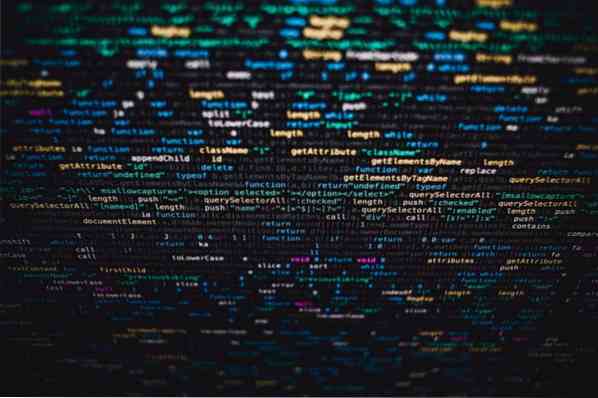
14.Фото Маркуса Списке на Unsplash

15.Фото Revolt на Unsplash

16.Фото Ника Вуда на Unsplash

17.Фото Антона Реппонена на Unsplash

18.Фото Артема Сапегина на Unsplash
Последние мысли
Обои - самый простой способ оживить ваши впечатления. Как насчет тематики? Если вы используете среду рабочего стола, в которой используется GTK +, вы можете наслаждаться всеми лучшими темами GTK для Ubuntu на Arch Linux!
 Phenquestions
Phenquestions


